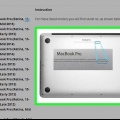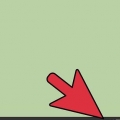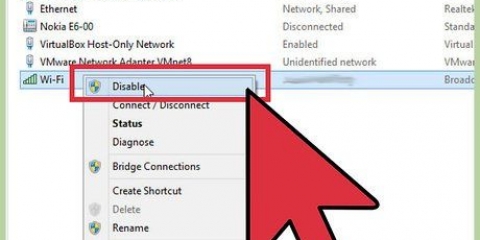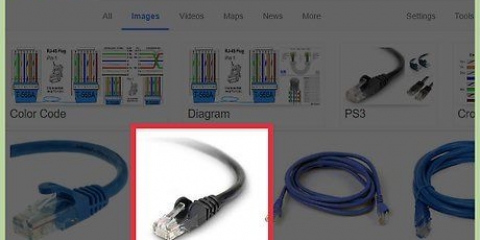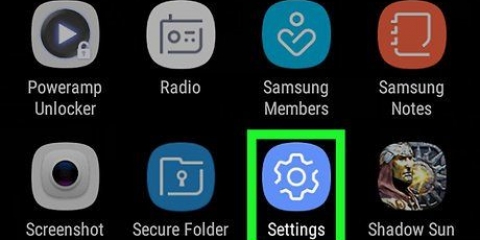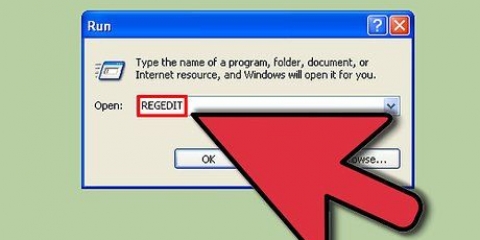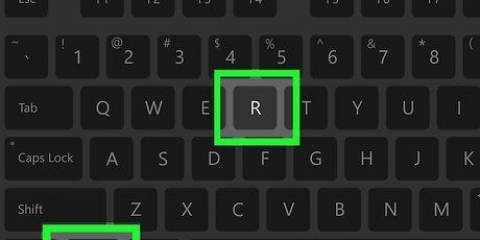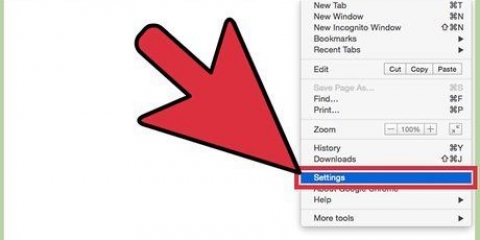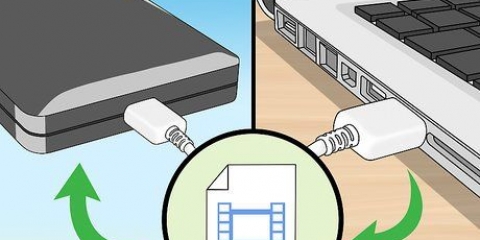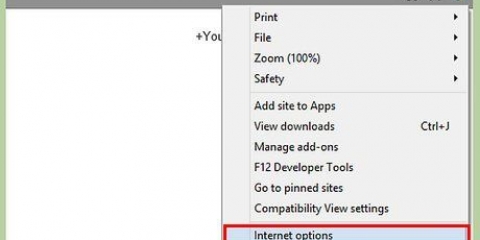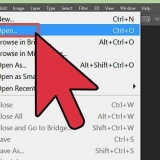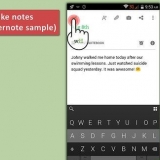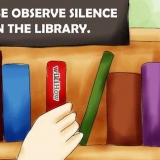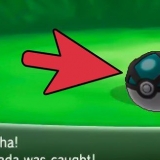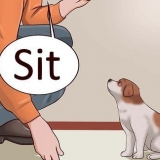Attiva il wi-fi su un laptop hp
Contenuto
In questo articolo puoi leggere come attivare la funzione WiFi o Internet wireless su un laptop del marchio Hewlett-Packard (HP).
Passi
Metodo 1 di 3: accendere il Wi-Fi su un PC Windows 8

1. Premi il tasto Windows. Ecco come si accede alla schermata iniziale.

2. Digita "senza fili". Non appena inizi a digitare, una barra di ricerca si aprirà nell`angolo in alto a destra dello schermo.

3. Fare clic su Modifica impostazioni Wi-Fi. Questa opzione sarà tra i risultati della ricerca.

4. Fare clic su Attiva o disattiva i dispositivi wireless.

5. Sposta il cursore accanto a "Wi-Fi" in posizione di attivazione. Il tuo laptop HP può ora connettersi a reti wireless.
Metodo 2 di 3: premere il tasto o il pulsante Wi-Fi

1. Accendi il tuo laptop HP.

2. Guarda dove all`esterno del tuo laptop si trova il pulsante per l`utilizzo di Internet wireless. La maggior parte dei laptop del marchio HP ha un pulsante o uno scivolo laterale o anteriore con cui è possibile attivare le funzioni WiFi. Se il pulsante non è laterale o frontale, potrebbe trovarsi sopra la tastiera o su uno dei tasti funzione nella parte superiore della tastiera.
Puoi riconoscere il pulsante da un`icona che assomiglia a una torre WiFi che emette segnali.

3. Premere il tasto o il pulsante oppure trascinare il cursore nella posizione di attivazione. La spia sul pulsante cambierà colore in arancione-blu quando la funzione Wi-Fi è attivata.
Metodo 3 di 3: attiva la funzione Wi-Fi in Windows 7/Vista

1. Fare clic su Avvia. Questa opzione si trova nell`angolo inferiore sinistro dello schermo.

2. Fare clic su Pannello di controllo.

3. Fare clic su Rete e Internet.

4. Fare clic su Centro connessioni di rete e condivisione.

5. Fare clic su Modifica impostazioni adattatore. Questa opzione si trova sul lato sinistro del Pannello di controllo.

6. Fare clic con il tasto destro su Connessione wireless.

7. Fare clic su Attiva. Il tuo laptop HP è ora pronto per la connessione a una rete wireless.
Consigli
Se la funzione Wi-Fi non si connette anche dopo averla attivata, spegni il computer, quindi scollega il router e il modem dalla porta a banda larga e da tutte le altre fonti di alimentazione. Dopo un minuto, ricollega i dispositivi alla fonte di alimentazione ea Internet e prova a connetterti nuovamente alla rete wireless.
Articoli sull'argomento "Attiva il wi-fi su un laptop hp"
Condividi sui social network:
Simile
Popolare